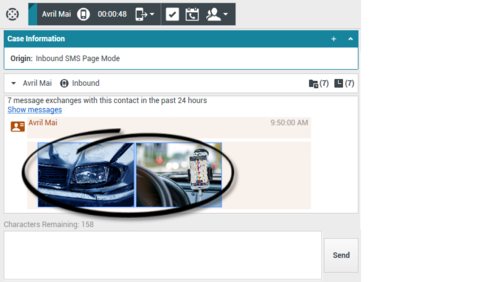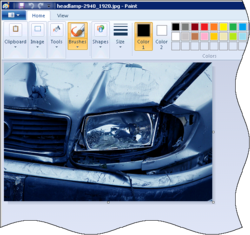محتويات
تفاعلات SMS وMMS
[تم التعديل: 8.5.111.21, 8.5.110.13, 8.5.117.18, 8.5.121.03]
خدمة الرسائل النصية القصيرة (SMS) هي مكون مراسلة نصية عبر الصوت والإنترنت. تتيح لك خدمة SMS تبادل الرسائل النصية مع جهة الاتصال عبر الكمبيوتر الخاص بك. سترسل لك جهة الاتصال عادة رسالة SMS من جهاز محمول، أو واجهة ويب، أو عميل بريد إلكتروني.
ومن حيث التعريف، فإن SMS هي رسائل قصيرة. يدعم Workspace عددًا يصل إلى 160 حرفًا لكل رسالة. إذا حاولت أن ترسل رسالة يتعدى طولها حد الحروف المسموح به، فسوف يتم إرسال رسائل إضافية حتى يتم استيعاب كامل رسالتك.
خدمة الرسائل متعددة الوسائط (MMS) هي مكون متعدد الوسائط للتواصل عبر الصوت والإنترنت. في Workspace، تتيح لك MMS تلقي الصور المرسلة إلى مركز جهات الاتصال من جهاز محمول أو واجهة ويب أو عميل بريد إلكتروني. يتم عرض الصور لك كصور مصغرة. لعرض الصورة بحجم كامل، انقر نقرًا مزدوجًا عليها أو انقر بزر الماوس الأيمن عليها ثم حدد فتح من قائمة السياق. وستفتح الصورة في التطبيق الافتراضي المحدد في نظام تشغيل Windows. إذا مُنحت الأذونات المناسبة، فيمكنك حفظ الصورة بالنقر فوق رمز حفظ على الصورة أو بالنقر بزر الماوس الأيمن فوقها وتحديد حفظ من قائمة السياق. [تمت الإضافة: 8.5.110.13]
يدعم Workspace الوضعين:
- نداء— تستقبل رسالة نصية واحدة واردة يمكنك إرسال رد عليها أو التعامل معها بطرق أخرى. ويمكنك أيضًا تلقي صور من جهة اتصال.
- جلسة—تستقبل رسالة نصية واردة يمكنك من خلالها بدء جلسة دردشة مع جهة اتصال. جلسة SMS هي اتصال ثنائي لا يتم في الوقت الحقيقي بينك وبين جهة الاتصال عبر الكمبيوتر.
في حالة وجود تفاعلات حديثة أو قيد التقدم خاصة بجهة الاتصال الحالية، فسوف يتم عرض عدد التفاعلات بجوار حالة الاتصال الخاصة بالتفاعل.
استخدم عنصر التحكم في التكبير/التصغير في القائمة الرئيسية (راجع إدارة الإعدادات والتفضيلات الخاصة بك) لتغيير حجم النص بطريقة العرض هذه. وقد لا تتوفر هذه الميزة في بيئتك. [تمت الإضافة: 8.5.109.16]
إذا حدثت مشكلة في مركز جهات الاتصال، وفُقد الاتصال بالخوادم التي تعالج التفاعلات، فقد لا تتوفر بعض الوظائف أو يتم فقدان التفاعل مع جهة الاتصال الخاصة بك. يعرض تطبيق Workspace رسائل النظام التي تخبرك بحالة جميع قنوات الوسائط المتوفرة.
وضع نداء SMS
في وضع نداء SMS، يتم تلقي SMS مفردة أو صورة على سطح مكتبك. يمكنك الرد على رسالة SMS أو معالجتها بطرق أخرى، تتشابه مع طريقة معالجة تفاعلات البريد الإلكتروني. لم تتصل بجهة الاتصال في الوقت الحقيقي. يظهر النص الذي تكتبه جهة الاتصال في نافذة جلسة SMS وكذلك على الجهاز الخاص بجهة الاتصال. يتم عرض النص الذي أدخلته وأرسلته من نافذة جلسة SMS على الجهاز الخاص بجهة الاتصال.
تتيح لك نافذة تفاعل نداء SMS معالجة العديد من المهام المتعلقة بـ SMS والتي تتضمن ما يلي:
- إرسال رد إلى جهة الاتصال. بمجرد أن تنقر فوق «إرسال»، يتم غلق نافذة تفاعل نداء SMS ويتم وضع علامة «تم» على التفاعل تلقائيًا.
- فتح صورة مصغرة في تطبيق عرض الصور الافتراضي على محطة العمل لديك.
- (
 ) تحويل فوري للرسالة النصية.
) تحويل فوري للرسالة النصية. - تحديد علامة إتمام للتفاعل الحالي. يغلق هذا الإجراء نافذة التفاعل دون إرسال رد.
- تعيين رمز إرجاع.
- استخدام ملاحظة لإضافة ملاحظة إلى سجل التفاعلات
- عرض بيانات الحالة (بيانات مرفقة) الخاصة بالتفاعل الحالي
- بدء استشارة (
 ):
):
- صوتية (جهات الاتصال والأهداف الداخلية).
- مراسلة فورية (هدف داخلي فقط).
- الاتصال بالمرسل إذا كان هناك رقم هاتف في قاعدة بيانات جهة الاتصال. يمكنك أيضاً النقر فوق رقم الهاتف في نسخة الرسالة النصية لبدء مكالمة.
- أرسل بريدًا إلكترونيًا إلى المرسل، إذا كان هناك عنوان بريد إلكتروني في قاعدة بيانات جهة الاتصال. يمكنك أيضاً النقر على عنوان بريد إلكتروني في نسخة رسالة SMS لبدء البريد الإلكتروني.
- جدولة رد اتصال—انقر فوق جدولة رد اتصال (
 ) لفتح مربع الحوار رد اتصال جديد. انظر رد الاتصال عبر Genesys. [تمت الإضافة: 8.5.111.21]
) لفتح مربع الحوار رد اتصال جديد. انظر رد الاتصال عبر Genesys. [تمت الإضافة: 8.5.111.21] - ادمج التفاعل مع وسائط أخرى (مثل بريد إلكتروني وصوت ورسالة SMS) عن طريق استخدام قائمة إجراءات الطرف.

- عرض سجل جهات الاتصال وإدارته
- عرض معلومات جهة الاتصال وإدارتها. يمكنك تكوين حسابك بحيث يتيح لك تعيين تفاعل غير معروف جهة الاتصال إلى جهة اتصال معروفة في قاعدة بيانات جهات الاتصال باستخدام ميزة تعيين جهات الاتصال يدويًا [تم التعديل: 8.5.117.18].
- أظهر عناصر التحكم والمعلومات الخاصة بالتفاعل الحالي أو قم بإخفائها بالنقر فوق زر التوسيع/الطي في نافذة عرض التفاعل:
| طي | |
| توسيع |
- استخدم ردًا قياسيًا.
معالجة تفاعل نداء SMS
عندما تقبل تفاعل نداء SMS، يتم عرض نافذة تفاعل نداء SMS.
يتم عرض اسم جهة الاتصال، ورقم هاتف المنشأ، والوقت المنقضي من التفاعل في الأعلى.
يتم عرض معلومات حالة الاتصال بجوار القائمة المنسدلة لجهة الاتصال. استخدم القائمة المنسدلة لجهة الاتصال للاتصال بها، إذا كان رقم هاتفها متوفرًا بقاعدة بياناتها.
يقع شريط أدوات SMS فوق منطقة نسخة SMS . استخدم شريط أدوات SMS لعمل الآتي:
- تحويل فوري لـ SMS—انقر فوق تحويل فوري لـ SMS (
 ) لإعادة توجيه(تحويل) تفاعل SMS الحالي إلى هدف داخلي باستخدام Team Communicator.
) لإعادة توجيه(تحويل) تفاعل SMS الحالي إلى هدف داخلي باستخدام Team Communicator. - استشارة—انقر فوق بدء استشارة (
 ) لبدء رسالة فورية أو استشارة صوتية مع هدف داخلي أو جهة اتصال باستخدام Team Communicator.
) لبدء رسالة فورية أو استشارة صوتية مع هدف داخلي أو جهة اتصال باستخدام Team Communicator. - جدولة رد الاتصال—انقر فوق جدولة رد اتصال (
 ) لفتح مربع الحوار رد اتصال جديد. انظر رد الاتصال عبر Genesys. [تمت الإضافة: 8.5.111.21]
) لفتح مربع الحوار رد اتصال جديد. انظر رد الاتصال عبر Genesys. [تمت الإضافة: 8.5.111.21] - علامة إتمام—أكمل التفاعل وأغلق نافذة تفاعل نداء SMS بالنقر فوق علامة إتمام (
 ) للتفاعل الحالي. قد يتم تكوين حسابك بحيث يطالبك بتحديد رمز إرجاع قبل النقر فوق علامة الإتمام. يتم عرض الزر علامة إتمام بمجرد عرض تفاعل نداء SMS.
) للتفاعل الحالي. قد يتم تكوين حسابك بحيث يطالبك بتحديد رمز إرجاع قبل النقر فوق علامة الإتمام. يتم عرض الزر علامة إتمام بمجرد عرض تفاعل نداء SMS.
وضع جلسة SMS
أثناء جلسة SMS، يمكنك تبادل سلسلة من رسائل SMS مع جهة الاتصال. ويمكنك إدخال نص في واجهة نافذة جلسة SMS، وعندئذٍ ستظهر نافذة بها قائمة تمرير تحتوي على الرسائل التي أرسلتها أنت وجهة اتصالك. ولا يوجد إشعار كتابي خلال جلسة SMS لأنك غير متصل بجهة الاتصال في الوقت الحقيقي. يظهر النص الذي تكتبه جهة الاتصال في نافذة جلسة SMS وكذلك على الجهاز الخاص بجهة الاتصال. يتم عرض النص الذي أدخلته وأرسلته من نافذة جلسة SMS على الجهاز الخاص بجهة الاتصال.
على عكس وضع النداء، فإنك تحتفظ بملكية التفاعل حتى تنقر فوق تم أو حتى ينتهي توقيت التبادل. ويتم تكوين فاصل المهلة بواسطة المسؤول لديك. تنتهي الجلسة إذا لم يتم تبادل SMS لفترة محددة من الوقت. انقر فوق تم لغلق الجلسة.
تحاكي نافذة تفاعل جلسة SMS تفاعل الدردشة. وتتيح لك معالجة العديد من المهام المتعلقة بـجلسة SMS والتي تتضمن ما يلي:
- إرسال رد إلى جهة الاتصال.
- (
 ) تحويل فوري للرسالة النصية.
) تحويل فوري للرسالة النصية. - تحديد علامة إتمام للتفاعل الحالي.
- تعيين رمز إرجاع.
- استخدام ملاحظة لإضافة ملاحظة إلى سجل التفاعلات
- عرض بيانات الحالة (بيانات مرفقة) الخاصة بالتفاعل الحالي
- بدء استشارة (
 ):
):
- صوتية (جهات الاتصال والأهداف الداخلية).
- مراسلة فورية (هدف داخلي فقط).
- الاتصال بالمرسل إذا كان هناك رقم هاتف في قاعدة بيانات جهة الاتصال. يمكنك أيضاً النقر فوق رقم الهاتف في نسخة الرسالة النصية لبدء مكالمة.
- أرسل بريدًا إلكترونيًا إلى المرسل إذا كان هناك عنوان بريد إلكتروني في قاعدة بيانات جهة الاتصال. يمكنك أيضاً النقر على عنوان بريد إلكتروني في نسخة رسالة SMS لبدء البريد الإلكتروني.
- جدولة رد اتصال—انقر فوق جدولة رد اتصال (
 ) لفتح مربع الحوار رد اتصال جديد. انظر رد الاتصال عبر Genesys. [تمت الإضافة: 8.5.111.21]
) لفتح مربع الحوار رد اتصال جديد. انظر رد الاتصال عبر Genesys. [تمت الإضافة: 8.5.111.21] - عرض سجل جهات الاتصال وإدارته
- عرض معلومات جهة الاتصال وإدارتها. يمكنك تكوين حسابك بحيث يتيح لك تعيين تفاعل غير معروف جهة الاتصال إلى جهة اتصال معروفة في قاعدة بيانات جهات الاتصال باستخدام ميزة تعيين جهات الاتصال يدويًا [تم التعديل: 8.5.117.18].
- استخدم ردًا قياسيًا.
معالجة تفاعل جلسة SMS
عندما تقبل تفاعل جلسة SMS، يتم عرض نافذة تفاعل جلسة SMS.
يتم عرض اسم جهة الاتصال، ورقم هاتف المنشأ، والوقت المنقضي من التفاعل في الأعلى.
يتم عرض معلومات حالة الاتصال بجوار القائمة المنسدلة لجهة الاتصال. استخدم القائمة المنسدلة لجهة الاتصال للاتصال بها، إذا كان رقم هاتفها متوفرًا بقاعدة بياناتها.
يقع شريط أدوات جلسة SMS أعلى منطقة نسخة SMS . استخدم شريط أدوات جلسة SMS لعمل الآتي:
- تحويل فوري لـ SMS—انقر فوق تحويل فوري لـ SMS (
 ) لإعادة توجيه(تحويل) تفاعل SMS الحالي إلى هدف داخلي باستخدام Team Communicator.
) لإعادة توجيه(تحويل) تفاعل SMS الحالي إلى هدف داخلي باستخدام Team Communicator. - استشارة—انقر فوق بدء استشارة (
 ) لبدء رسالة فورية أو استشارة صوتية مع هدف داخلي أو جهة اتصال باستخدام Team Communicator.
) لبدء رسالة فورية أو استشارة صوتية مع هدف داخلي أو جهة اتصال باستخدام Team Communicator.
- جدولة رد الاتصال—انقر فوق جدولة رد اتصال (
 ) لفتح مربع الحوار رد اتصال جديد. انظر رد الاتصال عبر Genesys. [تمت الإضافة: 8.5.111.21]
) لفتح مربع الحوار رد اتصال جديد. انظر رد الاتصال عبر Genesys. [تمت الإضافة: 8.5.111.21] - علامة إتمام—أكمل التفاعل وأغلق نافذة تفاعل جلسة SMS بالنقر فوق علامة إتمام (
 ) للتفاعل الحالي. قد يتم تكوين حسابك بحيث يطالبك بتحديد رمز إرجاع قبل النقر فوق علامة الإتمام. يتم عرض الزر علامة الإتمام بمجرد عرض تفاعل جلسة SMS.
) للتفاعل الحالي. قد يتم تكوين حسابك بحيث يطالبك بتحديد رمز إرجاع قبل النقر فوق علامة الإتمام. يتم عرض الزر علامة الإتمام بمجرد عرض تفاعل جلسة SMS.
منطقة نسخة SMS
تعرض منطقة نسخة SMS محتوى رسائل SMS التي تقوم بتبادلها مع جهة الاتصال وكذلك معلومات النظام، مثل أسماء المشاركين أثناء انضمامهم إلى الجلسة أو مغادرتها، وتوقيت كل حدث ورسالة. يتم ترميز محتوى الرسالة والنظام بالألوان تبعًا لكل مشارك، لتمكينك من تمييز صاحب كل رسالة بصريًا. يمكنك تحديد نص ونسخه من نسخة SMS.
وإذا كانت رسالة SMS تحتوي على رقم هاتف أو عنوان بريد إلكتروني، فيمكنك النقر عليه لبدء تفاعل صوتي أو بريد إلكتروني، على التوالي.
الأمان وعناوين URL
[تمت الإضافة: 8.5.121.03] في بعض الأحيان يتم إرسال عناوين URL (روابط لمواقع الويب) إليك بواسطة جهة اتصال. يتم عرض عناوين URL في نسخة SMS دائمًا كعنوان فعلي. يتعذر على جهات الاتصال إرسال عنوان URL تم تمويهه لمحاولة لتوجيهك إلى موقع ويب ضار. ستكون قادرًا على قراءة عنوان URL قبل النقر عليه. إذا قمت بتمرير مؤشر الماوس فوق عنوان URL، فسيتم عرض تلميح أداة يتيح لك رؤية العنوان.
منطقة رسالة SMS
تتيح لك منطقة إدخال رسالة SMS إدخال رسالتك ومراجعتها وتدقيقها إملائيًا قبل إرسالها إلى جهة الاتصال. كما تتيح لك تنفيذ الإجراءات التالية:
- كتابة نص
- لصق نص ونسخه واختياره من خلال استخدام قائمة السياق
- اعرض مكتبة الاستجابة القياسية، وأدرج استجابة في تفاعل البريد الإلكتروني، أو أدرج استجابة تلقائيًا عن طريق كتابة كلمة الاختصار الأساسية المُعرّفة مسبقًا.
- التحقق من تهجئة مُحتويات رسالتك
- إذا كنت تحاول إرسال رسالة تحتوي على كلمات غير صحيحة، فقد تتم تهيئة نظامك لعرض مربع حوار يحتوي على تحذير يطلب منك التأكيد أنك تريد إرسال رسالة دون تصحيح كلمات محتمل أن تكون مكتوبة بصورة غير صحيحة. انقر فوق نعم لإرسال الرسالة على كل حال، أو انقر فوق لا للعودة إلى الرسالة وتصحيح الكلمات التي بها أخطاء. [تمت الإضافة: 8.5.105.12]
تحويل جلسة SMS
لتحويل جلسة SMS أو SMS قمت بقبولها، عليك تنفيذ الخطوات التالية:
- انقر فوق الزر تحويل فوري لـ SMS (
 ) يظهر Team Communicator.
) يظهر Team Communicator. - اختر هدفًا للتحويل إليه.
- حدد تحويل فوري لـ SMS.
إذا قبِل الهدف التفاعل، فسيتم غلق نافذة التفاعل على سطح مكتبك.
في حالة رفض الهدف للتفاعل، يتم إعلامك بذلك عن طريق رسالة خطأ.
معالجة تفاعل صور MMS
[تمت الإضافة: 8.5.110.13] عندما تقبل تفاعل MMS، يتم عرض نافذة تفاعل نداء SMS. وهي تحتوي على صورة مصغرة لكل صور تم تلقيها وأي نص تم إرساله بواسطة جهة الاتصال.
يمكنك الرد على المرسل برسالة SMS نصية. لا يمكنك إرسال صور إلى جهات الاتصال.
يتم عرض اسم جهة الاتصال، ورقم هاتف المنشأ، والوقت المنقضي من التفاعل في الأعلى.
يتم عرض معلومات حالة الاتصال بجوار القائمة المنسدلة لجهة الاتصال. استخدم القائمة المنسدلة لجهة الاتصال للاتصال بها، إذا كان رقم هاتفها متوفرًا بقاعدة بياناتها.
يقع شريط أدوات SMS فوق منطقة نسخة SMS . استخدم شريط أدوات SMS لعمل الآتي:
- تحويل فوري لـ SMS—انقر فوق تحويل فوري لـ SMS (
 ) لإعادة توجيه(تحويل) تفاعل SMS الحالي إلى هدف داخلي باستخدام Team Communicator.
) لإعادة توجيه(تحويل) تفاعل SMS الحالي إلى هدف داخلي باستخدام Team Communicator. - استشارة—انقر فوق بدء استشارة (
 ) لبدء رسالة فورية أو استشارة صوتية مع هدف داخلي أو جهة اتصال باستخدام Team Communicator.
) لبدء رسالة فورية أو استشارة صوتية مع هدف داخلي أو جهة اتصال باستخدام Team Communicator.
- جدولة رد الاتصال—انقر فوق جدولة رد اتصال (
 ) لفتح مربع الحوار رد اتصال جديد. انظر رد الاتصال عبر Genesys. [تمت الإضافة: 8.5.111.21]
) لفتح مربع الحوار رد اتصال جديد. انظر رد الاتصال عبر Genesys. [تمت الإضافة: 8.5.111.21] - علامة إتمام—أكمل التفاعل وأغلق نافذة تفاعل نداء SMS بالنقر فوق علامة إتمام (
 ) للتفاعل الحالي. قد يتم تكوين حسابك بحيث يطالبك بتحديد رمز إرجاع قبل النقر فوق علامة الإتمام. يتم عرض الزر علامة إتمام بمجرد عرض تفاعل نداء SMS.
) للتفاعل الحالي. قد يتم تكوين حسابك بحيث يطالبك بتحديد رمز إرجاع قبل النقر فوق علامة الإتمام. يتم عرض الزر علامة إتمام بمجرد عرض تفاعل نداء SMS.
لعرض صورة، انقر نقرًا مزدوجًا على صورة مصغرة أو انقر بزر الماوس الأيمن على صورة مصغرة وحدد فتح من قائمة السياق لفتح الصورة في تطبيق عرض الصور الافتراضي على محطة العمل.
لحفظ صورة (إذا كانت لديك الأذونات الصحيحة)، فانقر على رمز حفظ على الصورة أو انقر بزر الماوس الأيمن على الصورة وحدد حفظ من قائمة السياق.
موارد ذات صلة
يوفر دليل مستخدم Workspace Desktop Edition (دليل مستخدم إصدار Workspace المكتبي) (الإنجليزية فقط) دروسًا تفصيلية لاستخدام جميع ميزات Workspace. قد تجد الدروس التالية مفيدة:
- Handle An SMS or MMS Interaction (التعامل مع تفاعل SMS أو MMS)
- Main Window Basics (أساسيات النافذة الرئيسية)
- Workspace Windows and Views (النوافذ وطرق العرض في Workspace)
- Basic Use-Case Summary (ملخص حالة الاستخدام الأساسية)
مواضيع ذات صلة